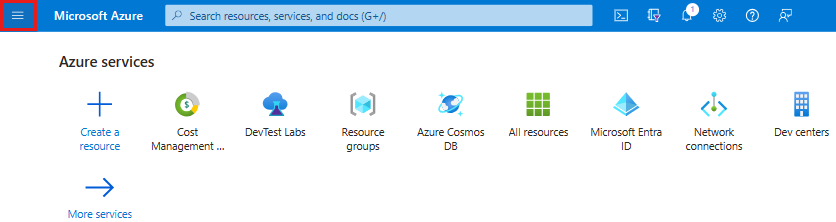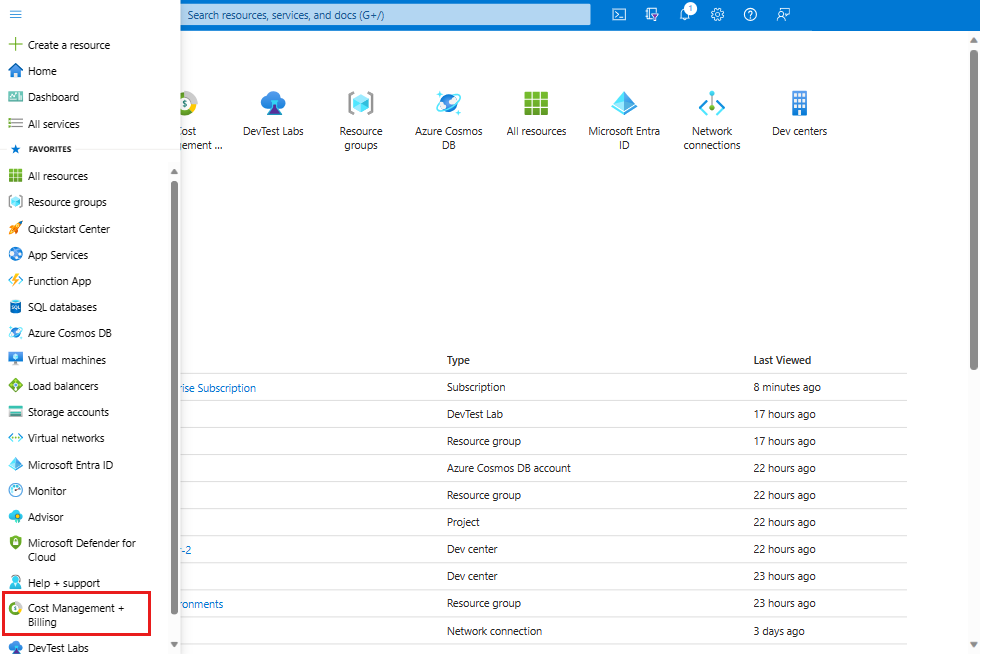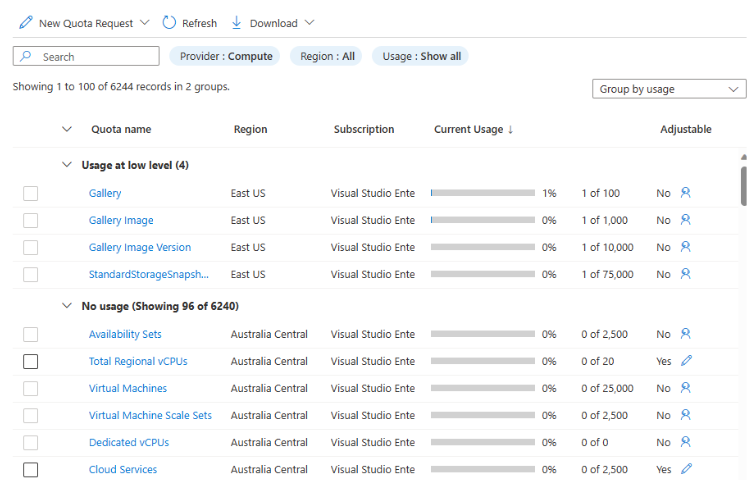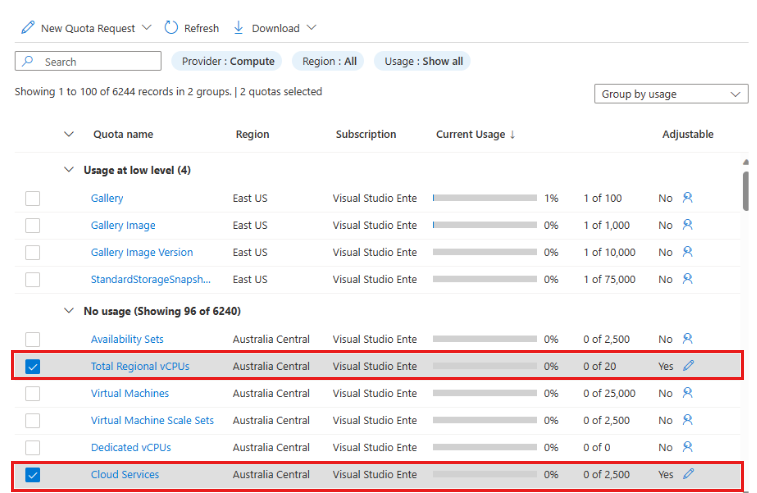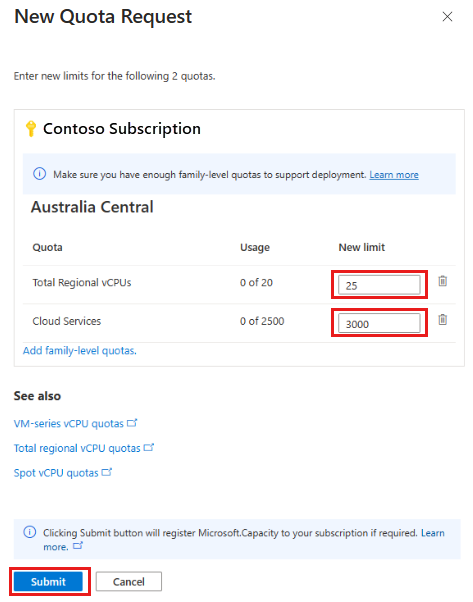你当前正在访问 Microsoft Azure Global Edition 技术文档网站。 如果需要访问由世纪互联运营的 Microsoft Azure 中国技术文档网站,请访问 https://docs.azure.cn。
开发测试实验室中的缩放配额和限制
在开发测试实验室中工作时,可能会注意到,某些 Azure 资源存在某些默认的限制,这可能会影响开发测试实验室服务。 这些限制称为“配额”。
注意
开发测试实验室服务不实施任何配额。 可能遇到的任何配额都是整个 Azure 订阅的默认约束。
在达到配额之前,可以随意使用每个 Azure 资源。 每个订阅都有单独的配额,使用情况按订阅跟踪。
例如,每个订阅的默认配额为 20 个核心。 因此,如果要在实验室中创建 VM,每个 VM 四个核心,则只能创建五个 VM。
Azure 订阅和服务限制列出了某些最常用于 Azure 资源的配额。 最常用于实验室且带配额的资源包括:VM 核心、公共 IP 地址、网络接口、托管磁盘、Azure 角色分配,以及 ExpressRoute 线路。
查看使用情况和配额
以下步骤演示了如何查看订阅中特定 Azure 资源的当前配额,以及如何查看每个配额已使用的百分比。
登录到 Azure 门户。
打开 Azure 门户菜单。
从列表中选择“成本管理 + 计费”。
在“成本管理 + 计费”中,选择一个订阅。
选择“使用情况 + 配额”。
此时会显示“使用情况 + 配额”,列出该订阅中的可用资源以及每个资源已使用配额的百分比。
请求在订阅中提供更多资源
如果达到配额限制,可以将订阅中资源的默认限制提高到最大限制,详见 Azure 订阅和服务限制。
以下步骤演示如何通过 Azure 门户请求提高配额。
登录到 Azure 门户。
选择“显示门户菜单”,然后从列表中选择“成本管理 + 计费”。
在“成本管理 + 计费”中,选择一个订阅。
选择“使用情况 + 配额”。
在“使用情况 + 配额”中,选择要增加的配额。
选择“新建配额请求”>“输入新限制”。
若要完成并提交请求,请在“新建配额请求”中填写必填信息,然后选择“提交”。
Understanding Azure Limits and Increases(了解 Azure 限制和配额提高)详细介绍了如何通过联系 Azure 支持部门来请求提高配额。
开始使用 Azure 开发测试实验室
不熟悉 Azure? 创建免费的 Azure 帐户。
使用过 Azure? 创建第一个实验室并完成 Azure 开发测试实验室快速入门。